Google har et offentligt økosystem med stigende sikkerhedsproblemer. Når dine Android-telefoner kører langsomt, eller nogle programmer fungerer unormalt, bør du vide, hvordan man opdager og fjern Android-virus.

Android-telefonbrugere kan frit downloade og installere apps fra andre tredjepartsappbutikker, så der er stor risiko for, at Android-telefoner bliver inficeret med en virus.
Når du rengør vira ud af Android-telefon, hvordan beskytter eller henter filerne slettet ved en fejltagelse? Er der nogen metode til at holde de vigtige filer på et sikkert sted? Bare læs den ultimative vejledning fra artiklen for at finde de ønskede oplysninger nu.
- Del 1: Sådan registreres en virus på din Samsung Android
- Del 2: Fjern virus fra en Android-telefon i fejlsikret tilstand
- Del 3: Kør antivirusapp for at slippe af med virus på en Android-telefon
- Del 4: Sådan får du de forkerte slettede filer tilbage
- Del 5: Rengør vira ud af en Android-telefon med Factory Reset
- Del 6: Sådan sikkerhedskopieres og gendannes data til Android-telefon
del 1. Sådan registreres en virus på din Samsung Android
Forskellige fra de tidlige computervirus, der kan ødelægge hardware direkte, er de fleste vira i dag skadelige software, der handler om stealth angreb, stjæle dit privatliv eller dine kontaktoplysninger, hacking din bankkonto til at stjæle dine penge eller forårsage ondsindede fradragsgebyrer til at gøre du betaler en stor regning. Det er vigtigt at opdage og rense Android-virus.
Hvis din Android-telefon har et af nedenstående symptomer, kan du kontrollere, om din telefon er inficeret med virus eller ej, og find en måde at slippe af med viruset på din Android-telefon så hurtigt som muligt.

1. Strømforbruget er meget hurtigere end normalt, og din telefon bliver overophedet. Normalt kan det fulde batteristrøm vare i en dag eller deromkring. Hvis du ikke bruger din telefon meget ofte, men batteriet tømmes om en eller to timer, skal du være opmærksom på, om din telefon er inficeret med en virus.
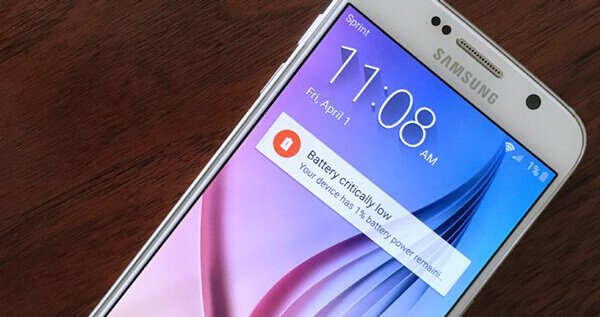
2. Dataforbruget øges unormalt. Virussen skal overføre oplysningerne i din telefon til hackerserveren via internettet. Når du finder ud af, at dataforbruget pludselig øges, skal du kontrollere, om der er en virus på din telefon.
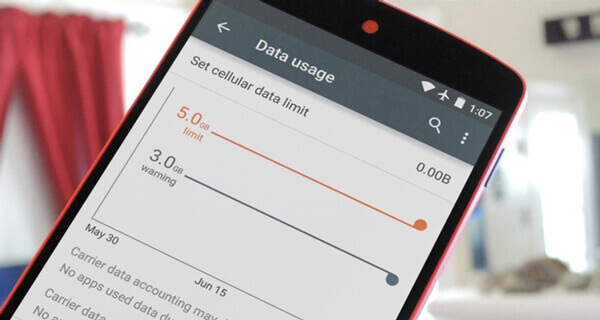
3. Mange apps går ned, eller telefonen fryses ofte. Virusen kan tage meget ressource af telefonen og gøre andre apps nedbrud, selv gøre telefonen død. Hvis du finder apps crash igen og igen uden nogen grund, kan du tænke på fjernelse af virus til Android-telefonen.
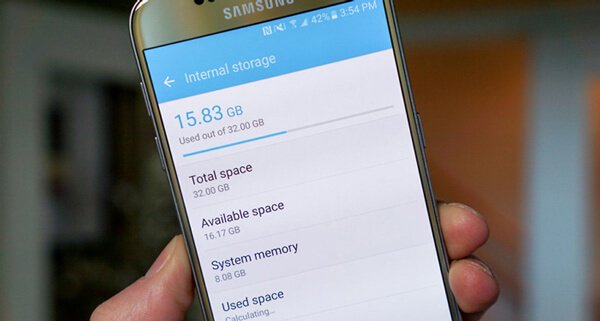
4. For mange ukendte apps installeres uden underretninger. Når du installerer en malware ved et uheld, er der muligvis mange uvant apps installeret tvunget uden din tilladelse. Ejeren af de installerede apps får fordele for hver installation.
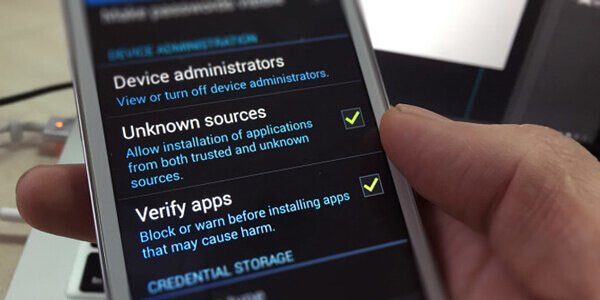
5. Popup-annoncer vises ofte. Hvis der er annoncer, der dukker op fra ingen steder, kan din telefon blive smittet med malware. De fleste popup-annoncer kan blokeres med den indbyggede annonceblokerer i browseren, når du bruger browseren til at besøge websider. Hvis du ikke kan blokere annoncerne, har du brug for en virusfjernelsesapp for at rense dem ud af din telefon.

6. Din telefonregning koster meget højere end normalt. Mange trojanske vira kan tage tilladelse til at sende sms'er fra din telefon og abonnere mange tjenester automatisk for at koste dig meget. Når du får nogle ukendte abonnementer på din telefonregning, kan din telefon få en virus.
At downloade en ondsindet app og gennemse et ondsindet websted er de mest almindelige måder, hvorpå vira kan inficere din Android-telefon. Hvis din Android-telefon har ramt nogen af ovenstående situationer, eller du har mistanke om, at der er en virus på din telefon, kan du prøve følgende virusfjernelsesmetoder for at rense virussen ud af din Android-telefon.
del 2. Fjern virus fra en Android-telefon i fejlsikret tilstand
Hvis du allerede har registreret den skadelige app eller inficerede filer, kan du straks afinstallere appen eller slette filerne. Ellers skal du gå til den sikre tilstand for at finde den skadelige app til en afinstallation. Følg trinene for at udføre virusfjernelse for Android-telefonen i Safe Mode.
Trin 1: Skift din telefon til sikker tilstand
Android-systemet giver en sikker tilstand, som f.eks. Windows, hvor systemet kan isolere alle tredjepartsapps og stoppe dem fra at køre. Dette er en god måde at reducere den skade, som virussen kan forårsage. Og så kan du identificere den mistænkelige app og afinstallere den for at fjerne virusen fra din Android-telefon.
På de fleste Android-telefoner kan du skifte til fejlsikret tilstand ved at trykke på afbryderknappen og holde den nede i flere sekunder, når din telefon er tændt, og telefonen vil bede dig om at "genstarte" til "fejlsikret tilstand", bare tryk på indstillingen. Efter genstart vil du se fejlsikret tilstand nederst på skærmen.
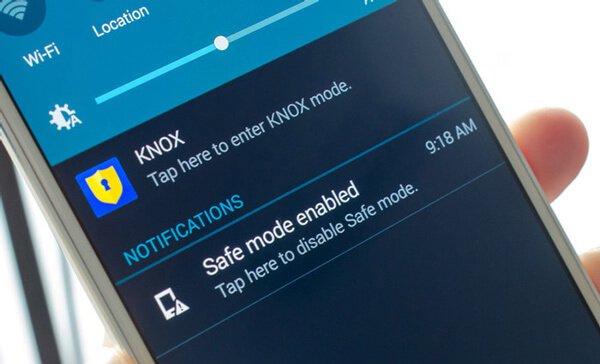
Trin 2: Find den skadelige app og afinstaller den
Gå til "Systemindstillinger" og tryk på "App Management" i fejlsikret tilstand. Derefter skal du vælge fanen "Downloadet" og kigge efter eventuelle mistænkelige apps. Vælg virusappen, og tryk derefter på knappen "Afinstaller". Men hvis du finder, at knappen Afinstaller er grå, betyder det, at appen har administratoradgang til din enhed.
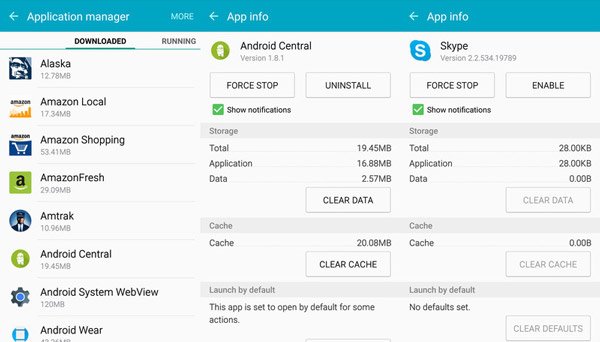
Trin 3: Fjern Android-virus med administratoradgang
Gå tilbage til "Indstillinger" og find "Sikkerhed". Tryk på indstillingen "Enhedsadministratorer", og deaktiver eventuelle ondsindede apps. Derefter kan du afinstallere de ondsindede apps for at fjerne virussen på Android-telefonen.
del 3. Kør antivirusapp for at slippe af med virus på en Android-telefon
Der er mange gratis virus fjernelse apps til Android i Google Play Butik, såsom Avast Security, 360 Security eller AVG AntiVirus. Du kan downloade og installere en til at scanne og fjerne virus fra Android-telefonen. Her tager vi AVG AntiVirus for eksempel til at vise dig, hvordan du fjerner virus på Android-telefoner med lethed.
Trin 1: Download og installer AVG AntiVirus til Android fra Google Play Butik til din Android-telefon.
Trin 2: Kør AVG AntiVirus-appen og tryk på knappen "Scan".
Trin 3: Hvis der er en virus på din telefon efter scanningen, skal du trykke på "Løs". Antivirusappen sletter den ondsindede app og de inficerede filer.
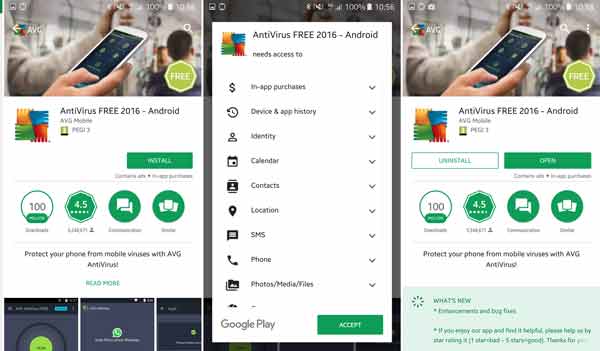
del 4. Sådan får du de forkerte slettede filer tilbage
Nogle virusfjernelsesprogrammer kan ved en fejl slette nogle normale filer. Når du bruger File Manager til at gennemse din telefon for at finde de mistænkelige inficerede filer, kan du også slette nogle normale filer ved et uheld. Når denne slags situation sker, hvordan får man de slettede filer ved en fejltagelse igen?
Android Data Recovery er et anbefalet Android data opsving, der hjælper dig med at gendanne slettede eller tabte fotos, videoer, kontakter, meddelelser, opkaldsloger, apps og dokumenter fra dine Android-telefoner, tablets og SD-kort.
- Gendan slettede filer på Android fra mange situationer, herunder filer, sletning, systemnedbrud, rooting osv.
- Støtter mere end 20 filtyper, såsom kontakter, meddelelser, videoer, lyd, dokumenter, billedgalleri og meget mere.
- Sikkerhedskopier og administrer de tabte eller slettede Android-filer på din computer nemt med USB-kablet.
- Kompatibel med Samsung, Sony, LG, HUAWEI, Google-telefon og de fleste Android-telefonmoduler.
Trin 1: Download og installer den nyeste version af denne kraftfulde Android Data Recovery. Derefter kan du forbinde Android-telefon til din computer via et USB-kabel. Når du starter programmet for at registrere enheden automatisk.

Trin 2: Når programmet registrerer versionen af Samsung Android-telefonen, kan du aktivere USB debugging mode. På din Android-telefon vises en meddelelse, der beder dig om at tillade USB-fejlfinding.
Hvis der ikke er en sådan pop op-meddelelse, kan du gå til "Indstillinger"> "Udviklerindstillinger"> "USB-fejlretning" for at aktivere USB-fejlretning.

Trin 3: Vælg den slettede fil, der ved en fejltagelse slettes, når du rydder Android-viruset. Derefter kan du klikke på "Næste" for at rodfeste og scanne Android-telefonen automatisk på din computer.

Trin 4: Når scanningen er afsluttet, vises de slettede filer, som du kan vælge at gendanne. Bare find filerne, og klik på "Gendan" for at hente de slettede filer til din computer.

del 5. Rengør vira ud af en Android-telefon med Factory Reset
Når du har afinstalleret de mistænkelige ondsindede apps og slettede inficerede filer, kan du måske finde svaret på telefonen stadig meget langsomt. Måske fjernes virusene ikke grundigt. For at være sikker på at slippe af med virus på din telefon helt, kan du udføre Factory Reset på din Android-telefon.
Trin 1: Åbn appen "Indstillinger", og du kan finde indstillingen "Nulstilling af fabriksdata" og trykke på den. Hvis telefonen er fabriksindstillet, vender datastatus på telefonen tilbage til fabriksindstillingerne den dag, hvor du begyndte at bruge telefonen. Så alle dine personlige data, såsom konti, opkaldslister, meddelelser, kontakter, fotos, videoer, dokumenter, e-mails, installerede apps og så videre vil gå tabt.
Trin 2: Tryk på knappen "Nulstil". Android-telefonen genstarter for at udføre fabriksindstillingen. Når nulstillingen er udført, er systemet på din telefon ligesom intakt, og vira eller ondsindede apps fjernes grundigt.
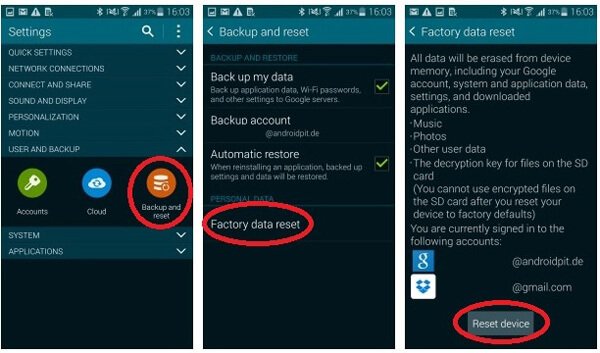
del 6. Sådan sikkerhedskopieres og gendannes data til Android-telefon
Fabriks nulstilling rydder Android-virus fra din telefon. Så hvis du har brug for at bevare dine personlige data, skal du hellere lave en sikkerhedskopi til dig nyttige data på din computer inden nulstillingen, og så kan du gendanne dataene på din telefon efter nulstillingen.
Android Data Backup & Gendan er et anbefalet program til sikkerhedskopiering og gendannelse af Android-data til computeren. Når du fjerner Android-vira på Samsung-telefonen, kan du sikkerhedskopiere og gendanne Android-smartphones og -tabeller til din computer. Programmet er tilgængeligt for både Windows og Mac.
- Et klik for at sikkerhedskopiere dine Android-data til computeren uden at overskrive eksisterende data på Android-telefonen.
- Se og vælg de Android-data, du vil gendanne, med dette Android-gendannelsesværktøj.
- Støtte mere end 5000 Android-telefoner og -tabeller, som f.eks. Samsung, LG, HTC og meget mere.
- Opsæt adgangskode for at beskytte og kryptere dine sikkerhedskopieringsdata på din computer med sikker.
Sådan sikkerhedskopieres data på Android-telefon, før du fjerner Android-virusser
Trin 1: Download og installer den nyeste version af Apeaksoft Android Data Backup & Restore på din computer. Derefter kan du slutte Android-telefonen til computeren via det originale USB-kabel.

Trin 2: Når du lancerer programmet på din computer, registreres det automatisk Android-telefonen. Du kan vælge datatypen til backup. Det giver dig mulighed for at sikkerhedskopiere kontakter, meddelelser, opkaldsloger og dokumenter.

Trin 3: Derefter kan du sikkerhedskopiere Android-data til din computer og klikke på knappen "Start". Hvis du har brug for at kryptere filerne, kan du også vælge "Krypteret sikkerhedskopi" og indstille en adgangskode til sikkerhedskopien.

Sådan gendannes data fra Android-telefonen efter Android-fabriksnulstilling
Trin 1: Tilslut Android-telefon til din computer via det originale USB-kabel. Derefter kan du vælge "One-Click Restore" mulighed for at hente filer, efter at Android-vira er fjernet.

Trin 2: Du kan finde en liste over sikkerhedskopierne, som du kan vælge de ønskede sikkerhedskopieringsdata, du vil gendanne. Hvad angår de krypterede filer, kan du indtaste adgangskoden på forhånd.

Trin 3: Vælg sikkerhedskopifilen, og klik på "Start" for at gendanne dataene på din telefon. En meddelelse vises på din Android-enhed, og du trykker på "Ja" for at fortsætte processen.

Konklusion
Når du finder unormal Android-telefon, f.eks. Overophedning, kører langsomt, skal du registrere og fjerne Android-virus. For at sikre, at de vigtige filer ikke slettes, kan du sikkerhedskopiere Android-data til computeren eller bruge Android data recovery at hente filerne.
Hvis du har andre forespørgsler om fjernelse af Android-virus, kan du dele flere oplysninger i kommentarerne.



 iPhone Data Recovery
iPhone Data Recovery iOS System Recovery
iOS System Recovery iOS Data Backup & Restore
iOS Data Backup & Restore IOS Screen Recorder
IOS Screen Recorder MobieTrans
MobieTrans iPhone Overførsel
iPhone Overførsel iPhone Eraser
iPhone Eraser WhatsApp-overførsel
WhatsApp-overførsel iOS Unlocker
iOS Unlocker Gratis HEIC Converter
Gratis HEIC Converter iPhone Location Changer
iPhone Location Changer Android Data Recovery
Android Data Recovery Broken Android Data Extraction
Broken Android Data Extraction Android Data Backup & Gendan
Android Data Backup & Gendan Telefonoverførsel
Telefonoverførsel Data Recovery
Data Recovery Blu-ray afspiller
Blu-ray afspiller Mac Cleaner
Mac Cleaner DVD Creator
DVD Creator PDF Converter Ultimate
PDF Converter Ultimate Windows Password Reset
Windows Password Reset Telefon spejl
Telefon spejl Video Converter Ultimate
Video Converter Ultimate video editor
video editor Screen Recorder
Screen Recorder PPT til Video Converter
PPT til Video Converter Slideshow Maker
Slideshow Maker Gratis Video Converter
Gratis Video Converter Gratis Screen Recorder
Gratis Screen Recorder Gratis HEIC Converter
Gratis HEIC Converter Gratis videokompressor
Gratis videokompressor Gratis PDF-kompressor
Gratis PDF-kompressor Gratis Audio Converter
Gratis Audio Converter Gratis lydoptager
Gratis lydoptager Gratis Video Joiner
Gratis Video Joiner Gratis billedkompressor
Gratis billedkompressor Gratis baggrundsviskelæder
Gratis baggrundsviskelæder Gratis billedopskalere
Gratis billedopskalere Gratis vandmærkefjerner
Gratis vandmærkefjerner iPhone Screen Lock
iPhone Screen Lock Puslespil Cube
Puslespil Cube





